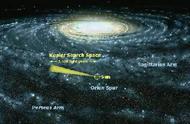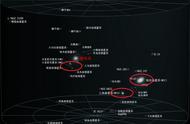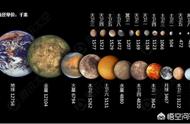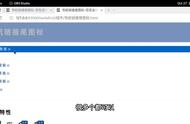团队成员表表头项目众多,成员众多,无论横竖都跨过页面范围
当我们阅览这个表格时,会看到如下的情况,这样一来,我们无法分辨右边的信息是哪个队员的,也无法判断后面的字段是什么项目。如下图演示的那样:

大表格的浏览尴尬
于是,我们想着,如果能够把姓名左边的项目还有“工号、名字……”那一栏锁定不动就好了。这便是冻结窗格的产生。
冻结窗格功能的位置冻结窗格功能在菜单栏的视图中。

冻结窗格的功能在菜单栏的视图中找
冻结窗格的三个选择- 冻结拆分窗格
- 冻结首行
- 冻结首列
冻结首行,冻结首列好理解,冻结首行直接点击后会自动将表格的第一行即1行锁定不动,冻结首列直接点击后会自动把表格的第1列即A列锁定。很显然,我们上面的表格使用这两个键都不能满足需要,仍然不是我们要的效果。如演示图所示:

按需选择【冻结窗格】的操作方式
那么冻结拆分窗格就可以上阵了,操作方法有所不同,不是直接点击,而是先选定参照的单元格,再点击【冻结拆分窗格】,这样就会以单元格为为基准,锁定单元格上方和左方的行和列。实现我们需要达到的浏览效果。